DISM 오류 1910 "지정한 개체 내보내기를 찾을 수 없습니다."는 "DISM /Online"을 실행한 후 발생할 수 있습니다. Windows를 복구하려고 할 때마다 Windows 10 기반 컴퓨팅에서 /Cleanup-Image /RestoreHealth" 명령 영상.
제 경우에는 다른 위치를 적절한 파일의 소스로 지정하기 위해 "/Source" 옵션과 함께 DISM을 사용할 때 오류 1910이 발생했습니다.
- DISM /온라인 /Cleanup-Image /RestoreHealth /출처: WIM:엑스:\sources\install.wim 파일:1 /액세스 제한

배포 이미지 서비스 및 관리 도구
버전: 10.0.14393.0
이미지 버전: 10.0.14393.0
오류: 1910
지정된 개체 내보내기를 찾을 수 없습니다.
DISM 로그 파일은 C:\WINDOWS\Logs\DISM\dism.log에서 찾을 수 있습니다."
이 자습서에서는 Windows 10에서 DISM 명령을 실행할 때 오류 1910(지정된 개체 내보내기를 찾을 수 없음)을 해결하기 위한 자세한 지침을 찾을 수 있습니다.
DISM 오류 1910 수정 방법: 지정된 개체 내보내기를 찾을 수 없습니다.
방법 1. /StartComponentCleanup 및 /AnalyzeComponentStore를 사용하여 DISM을 실행합니다.
1. 에서 오른쪽 클릭 시작 메뉴  그리고 선택 명령 프롬프트(관리자).
그리고 선택 명령 프롬프트(관리자).
2. 다음 명령을 입력하고 누르십시오 입력하다: *
- DISM /온라인 /Cleanup-Image /StartComponentCleanup
* 메모: 당신이 "오류: 2, 시스템이 지정된 파일을 찾을 수 없습니다.." 위의 명령을 실행한 후 다음을 수행합니다.
1. 유형 sfc /scannow 그리고 누르다 입력하다.
2. SFC 실행 후 위의 명령어를 다시 실행합니다.
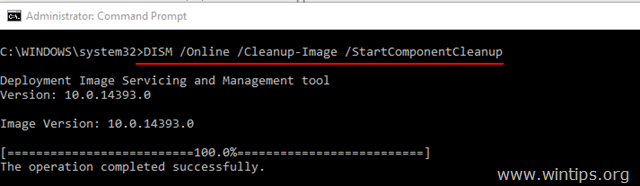
3. "StartComponentCleanup" 프로세스가 완료되면 다음 명령을 실행합니다.
- SFC/스캐노우
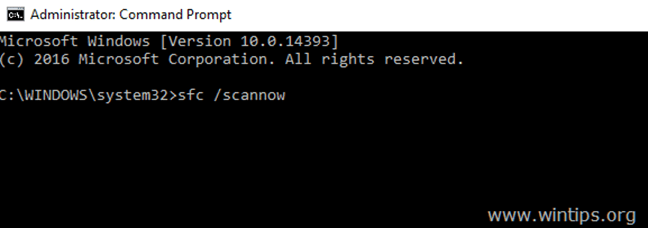
4. SFC가 완료되면 다음 명령을 입력하고 입력하다).
- DISM /온라인 /Cleanup-Image /AnalyzeComponentStore
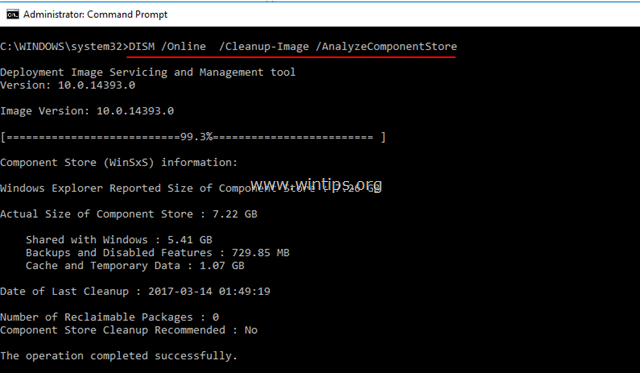
5. "AnalyzeComponentStore" 프로세스가 완료되면 sfc /scannow 명령(다시)을 입력하고 입력하다:
- SFC/스캐노우
6. SFC 스캔 후, 재시작 너의 컴퓨터.
7. 다시 시작한 후 "/RestoreHealth" 스위치와 함께 DISM을 실행하여 Windows 이미지를 복구합니다.
- DISM /온라인 /Cleanup-Image /RestoreHealth
위의 단계를 요약하면 다음과 같습니다. "DISM /Online /Cleanup-Image /RestoreHealth" 명령을 실행하기 전에 DISM 오류 1910을 수정하기 위해 다음 명령을 실행하십시오.
- DISM /온라인 /Cleanup-Image /StartComponentCleanup
- SFC/스캐노우
- DISM /온라인 /Cleanup-Image /AnalyzeComponentStore
- SFC/스캐노우
- DISM /온라인 /Cleanup-Image /RestoreHealth
방법 2. 수리 업그레이드로 DISM 오류 0x800f081f를 수정하십시오.
DISM /RestoreHealth 오류 1910을 수정하는 다른 방법은 Windows 10의 복구 업그레이드를 수행하는 것입니다.
1 단계. 미디어 생성 도구를 사용하여 Windows 10을 업그레이드하십시오.
1. OS 버전에 따라 미디어 생성 도구를 다운로드하여 실행합니다.
- 윈도우 10 다운로드
- 윈도우 8.1 다운로드
2.수용하다 라이선스 조건.
3. 옵션을 선택하십시오 지금 이 PC를 업그레이드하십시오 그리고 누르다 다음.
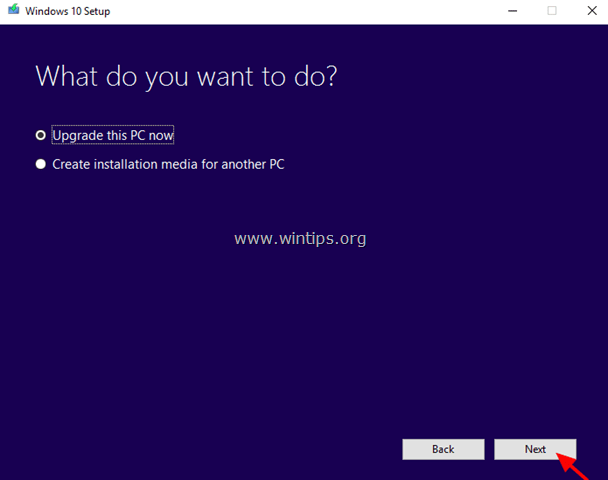
4. Windows 업그레이드가 완료될 때까지 기다린 다음 2단계를 계속합니다.
2 단계. DISM 및 SFC 도구를 사용하여 수리를 완료하십시오.
– Windows 업그레이드 후:
1. 에서 오른쪽 클릭 시작 메뉴  그리고 선택 명령 프롬프트(관리자).
그리고 선택 명령 프롬프트(관리자).
2. 명령 프롬프트 창에서 다음 명령을 입력하여 복구를 완료하십시오.
- DISM /온라인 /Cleanup-Image /StartComponentCleanup
- Dism /온라인 /Cleanup-Image /RestoreHealth
- sfc /scannow
행운을 빕니다! 이 가이드가 귀하의 경험에 대한 의견을 남기는 데 도움이 되었는지 알려주십시오. 이 가이드를 좋아하고 공유하여 다른 사람들을 도우십시오.